
우리가 인터넷에서 업무를 볼 때 공동 인증서(구 공인인증서)를 사용해야 할 때가 많습니다. 공동 인증서를 PC로 발급받으신 분들도 많겠지만, 대부분은 모바일에서 업무를 해결하기 때문에 모바일(휴대폰)에서 발급받는 경우도 많습니다. 이럴 때 PC에서 공동 인증서가 필요하게된다면 어떻게 해야 할까요? 새로 발급받아야 하나요? 아니오. 전혀 아닙니다. 번거롭게 새로 받으실 필요 없이 모바일에서 PC로 공동 인증서를 내보내주시면 쓰던 것 그대로 사용 가능합니다. 오늘은 국민은행 모바일 공동 인증서를 PC로 내보내는 방법을 알아보겠습니다.
[국민은행 휴대폰 공동 인증서 -> PC로 가져오기]
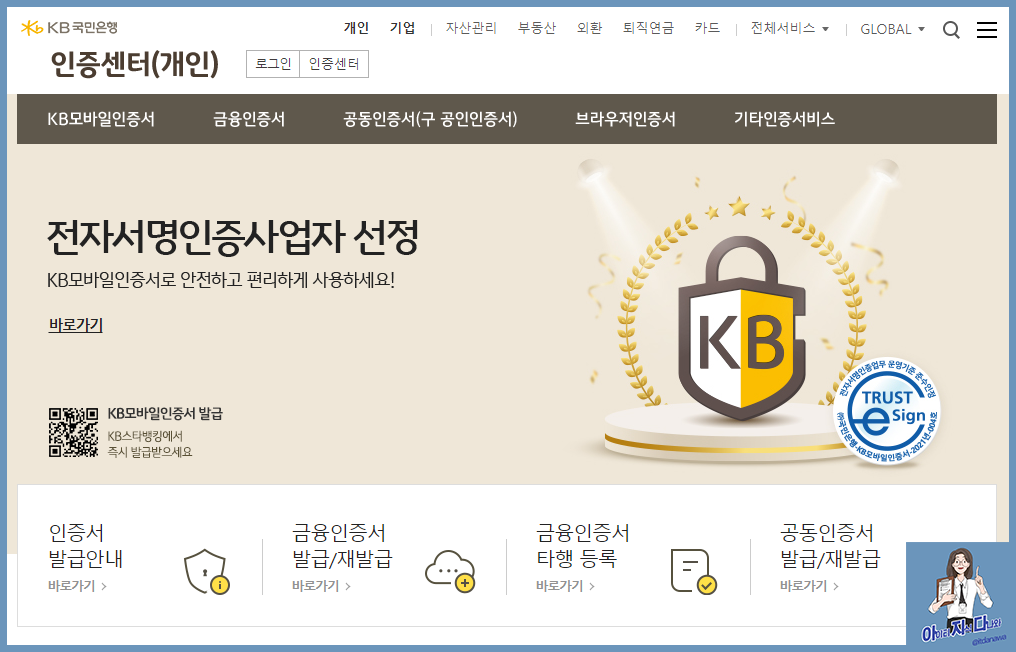
1. 국민은행 인증센터 접속하기 (아래 링크)
인증센터(개인) ( 인증센터(개인) )
obank.kbstar.com

2. 상단 메뉴바의 공동인증서 – 스마트폰 인증서 복사를 눌러주세요.

3. kb스타뱅킹 – 스마트폰-> pc인증서 복사하기 버튼을 눌러주세요.

4. 내보내기에 필요한 은행 보안 프로그램 설치해줍니다.
* 이 보안 프로그램들은 컴퓨터를 느려지게 하는 요인이니 일괄적 제거를 원하신다면 ‘구라 제거기’를 사용하시면 됩니다. (링크)
[컴퓨터 속도 빨라지는법 2편] 구라 제거기 (보안 프로그램 삭제)
[서론] 컴퓨터를 사용할 때 시간이 지남에 따라 내 컴퓨터가 점점 느려지고 답답해지는 것이 흔한 일입니다. 민원24와 같은 공공기관 사이트나 국민은행과 같은 은행 사이트에서 서비스를 이용
7yena.tistory.com

5. 휴대폰에서 KB스타뱅킹 앱 실행


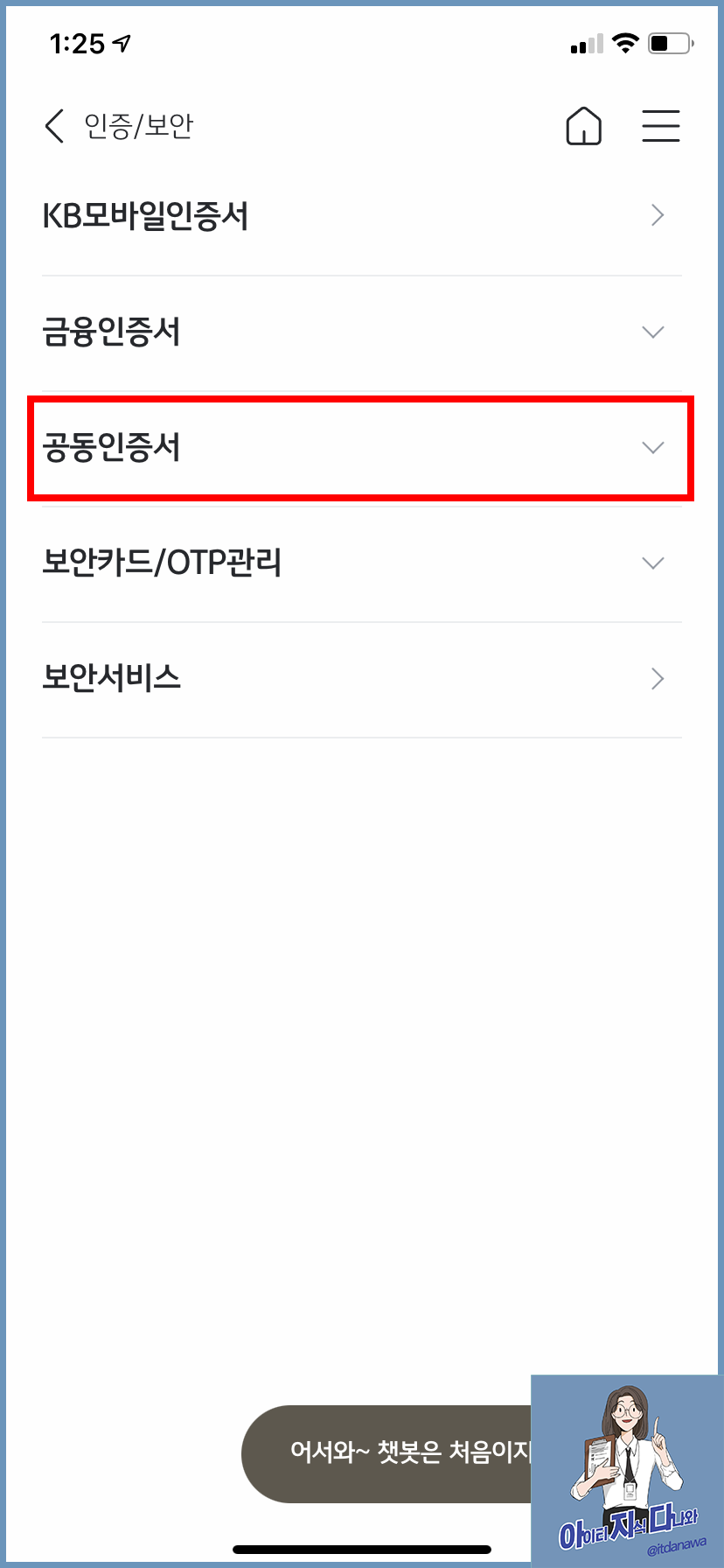
6. 오른쪽 상단에 위치한 더보기 메뉴 (3줄) > 인증/보안 > 공동 인증서
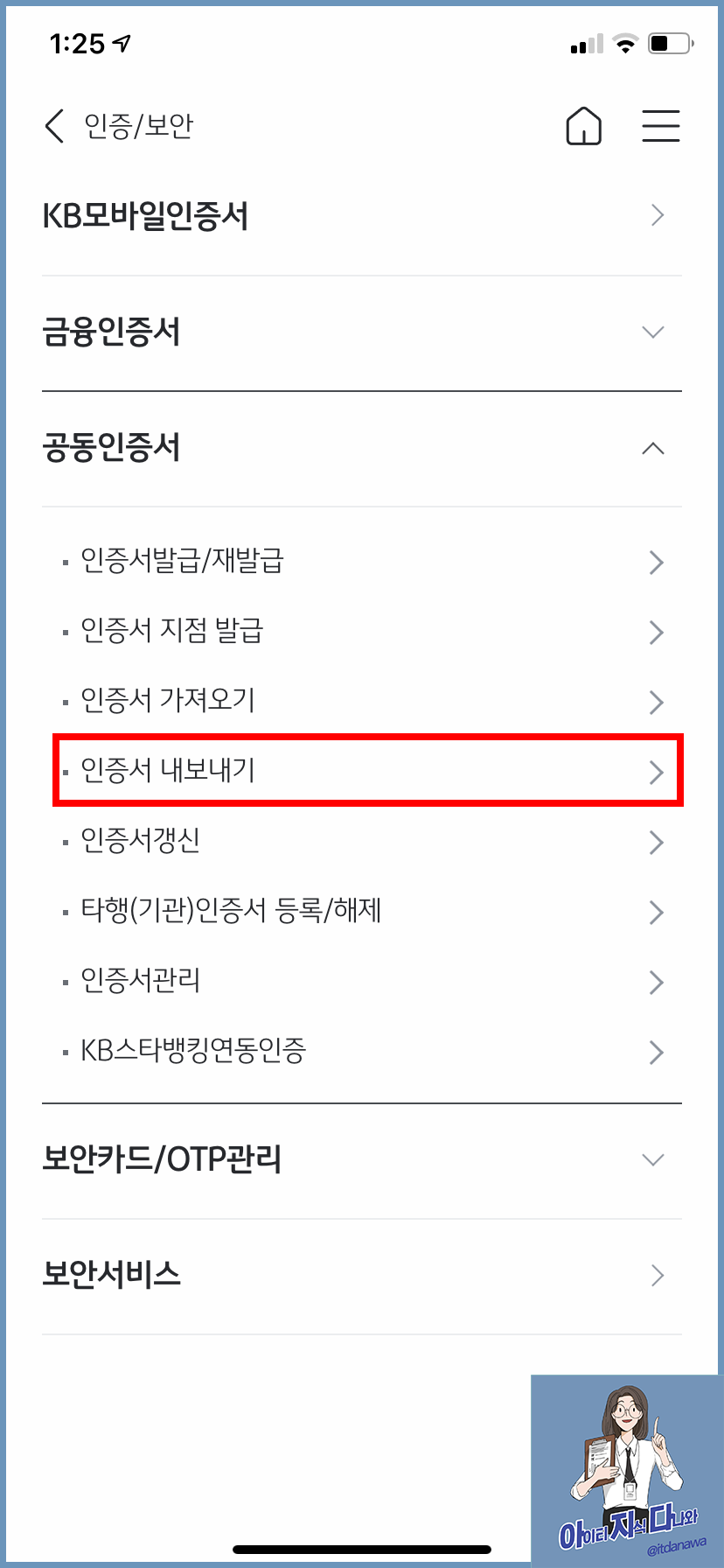


7. 인증서 내보내기 > PC로 내보내기 > 인증서 선택 후 암호 입력

8. PC에서 입력할 승인번호가 뜹니다.


9. 다시 PC로 돌아와서 - 인증서 복사 > 승인 번호 입력 – 이때 모바일 앱에서 나타난 승인번호 입력을 해주면 됩니다.

10. 원하는 곳에 공동 인증서를 저장해주시면 됩니다. (USB추천, 여러 pc에서 USB 메모리만 있다면 공동 인증서 업무 수행 가능하기때문 입니다.)

11. 정상적으로 PC에서 공동 인증서가 잡히는 모습. 비밀번호는 모바일 공동 인증서와 같습니다.
오늘은 모바일에서 사용하던 공동 인증서를 PC로 내보내는 방법을 알아봤는데요. PC에서도 공동 인증서가 필요한 업무를 보다 편리하게 수행하시길 바랍니다. 이상 아지다였습니다 :)

'꿀팁' 카테고리의 다른 글
| [티스토리] 드래그 방지, 우클릭 방지, 불펌 방지 방법 (1) | 2024.11.12 |
|---|---|
| 미국 대통령은 국민이 직접 뽑지 않는다? 미국 선거 방식의 모든 것 (1) | 2024.11.07 |
| 티스토리 블로그 작심삼주 매일 글쓰기 도전 이벤트 (6) | 2024.11.05 |
| (초간단) 카카오톡 광고 메세지 수신거부 방법 (0) | 2022.02.17 |
| 저 아지다는 (0) | 2022.02.14 |